みなさんはノートPCなどを使って作業される際にノートPCのキーボードではなく、外付けのキーボードを使われたりしていますか?
ノートPCの場合、キーボードとモニターが近接しているため、ノートPCのキーボードを使用するとモニターの位置が低くなり上から覗き込む形となる事から、首や肩の筋肉に非常に負担がかかりますので、ノートPCスタンドなどを使ってモニターの位置を上げた方が良いのですが、そうすると今度は斜めに立て掛けられたキーボードに対して手首を折り曲げてキーボードの上に置かなくてはならずキーボードが打ち辛くなります。
ですので外付けキーボードを使った方が身体にとっては楽に作業が行えるのですが、今回紹介するキーボード「Tetra Keyboard」は2分割式になっているだけでなく、タッチパネルまで付属しています。
分割式キーボードのメリット

分割式キーボードってただ2つに分かれる事で持ち歩く際にコンパクトに収納できて便利なだけと思っておられる方が多いかもしれませんが、実際のところコンパクトなキーボードと言うのは手の大きな者によっっては左右の手がキーボードの上で近接する事で自分の手と手が干渉して打ち辛いので、キーボードを分離する事で自分の手と手が干渉するのを防ぐ事が出来ます。
そして、キーボードの上に手をかざした時に自分の手や腕の位置を見て頂くと肩幅よりも手が内側に入っている事が分かると思いますが、その手を肩幅くらいまで広げてみて下さい、そうすると腕の筋肉の緊張がスッと解れるのが分かると思います。
つまりキーボードがコンパクトになればなるほど手を故意的に内側に寄せなくてはならず常に力が入った状態になっていますので、その状態を維持しているだけでも腕が疲れますが、キーボードを分割し肩幅の位置に離してキーボードを置く事で手や腕への負担がグッと楽になります。
最短距離で設置できるタッチパネル

次にこの「Tetra Keyboard」に付属しているタッチパネルは自分の手元近くに配置して置く事もできれば、分割したキーボードで挟む感じで配置する事も出来ます。
そしてキーボードの間にタッチパネルを挟み、モニターにショートカットキーやマクロなどを表示させておく事で手の移動を最短にしてスムーズに作業が行う事が出来ます。

またこのタッチパネルに表示される内容に関してはこのタッチパネルを使ってカスタマイズする事が出来る様になっており、ショートカットキーやマクロの他に、アイコンにはテキストやリンクを登録したりする事も出来ますし、アプリを登録しておいてワンタップでアプリを呼び出すランチャーの様に使用する事も出来る様になっており、非常に柔軟にカスタマイズが出来る様になっています。
2ndディスプレイ

そしてこのタッチパネルはUSB-C経由での映像出力に対応しているMacBookの様なノートPCに接続する事で、外部ディスプレイとしても使用する事が出来ますので、今日のスケジュールを画面に表示させたり、メールを表示させたり、SNSなどを表示させておくと常にメッセージを手元で確認する事が出来ますし、楽曲の再生アプリやRadikoなどを表示させておくと簡単に楽曲を検索したり鳴らしたりと言った事が作業の手をほぼ止める事なく行う事が出来ますので、もし興味を持たれた方は詳細は下記URLをご覧ください。
https://www.kickstarter.com/projects/747287659/tetra-keyboard-split-touch-type







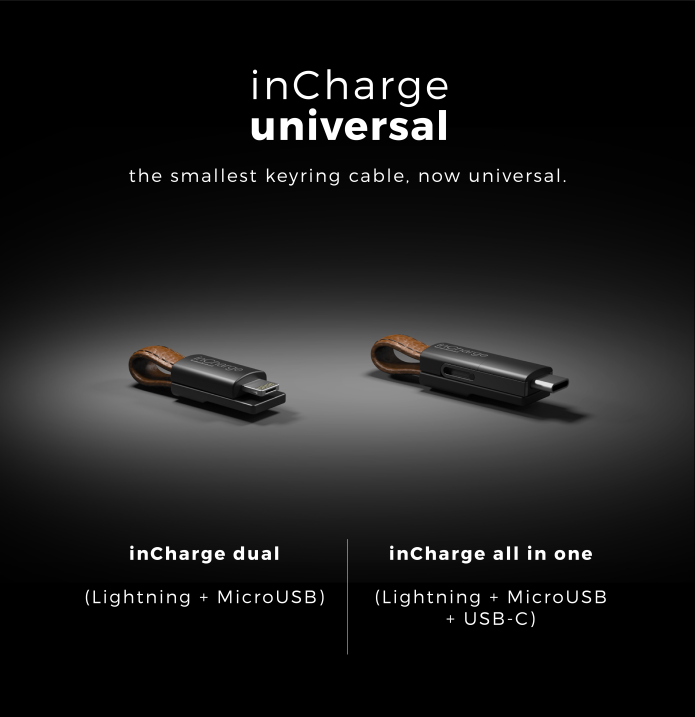







この記事へのコメントはありません。